Quando você usa seu smartphone ou tablet para ler websites ou e-books, provavelmente usa o modo retrato. No entanto, quando você assiste a um vídeo, joga ou vê fotos, o modo paisagem geralmente é mais desejável.
Não seria legal se o seu dispositivo soubesse qual orientação usar com cada aplicativo? É aí que o Swivel pode ajudá-lo. Veja como:
- Pegue uma cópia do Swivel para o seu dispositivo Android 4.0+.
- Abra o giro e toque na barra de início ao longo da parte inferior da tela. No menu Acessibilidade que carrega, ative o Swivel (provavelmente na parte inferior da lista).

", " modalTemplate ":" {{content}} ", " setContentOnInit ": false} '>
- Agora você pode voltar para o Swivel e tocar nas bolhas ao lado dos nomes dos aplicativos para definir se deseja que eles sejam bloqueados em seu modo atual, paisagem ou retrato. Aqui está o que algumas das diferentes bolhas significam, de acordo com o desenvolvedor:
- PADRÃO (círculo) - o aplicativo é padronizado para a configuração de orientação de tela padrão global que você definiu na barra de notificação / configurações do sistema
- RETRATO (bloqueio) - o aplicativo só será exibido nos modos retrato ou retrato invertido (com base no acelerômetro)
- PAISAGEM (bloqueio) - o aplicativo só será exibido nos modos paisagem ou paisagem invertida (com base no acelerômetro)
O restante dos ícones e seus significados podem ser encontrados no menu de ajuda (o ponto de interrogação no canto superior direito).
Você pode impedir que todas as orientações predefinidas sejam usadas tocando no banner na parte inferior da tela principal do aplicativo, o que interromperá o serviço.
O que você acha deste app gerenciando as configurações de orientação da tela para você? Compartilhe seus pensamentos nos comentários.
(Via Lifehacker)




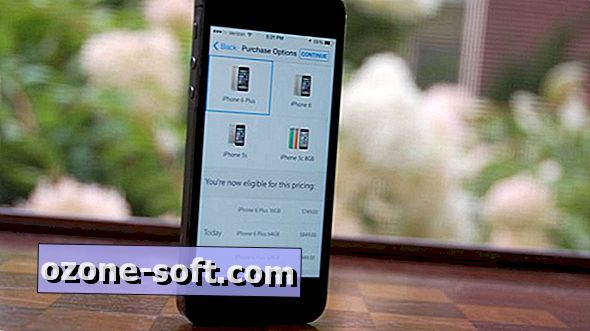



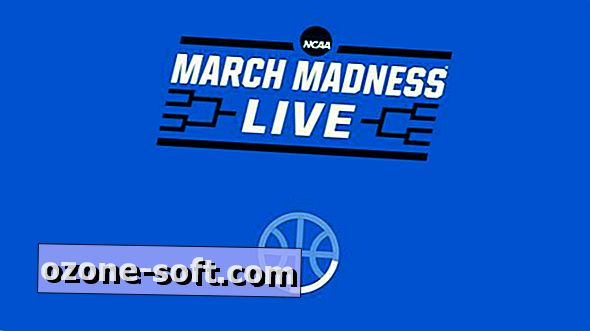
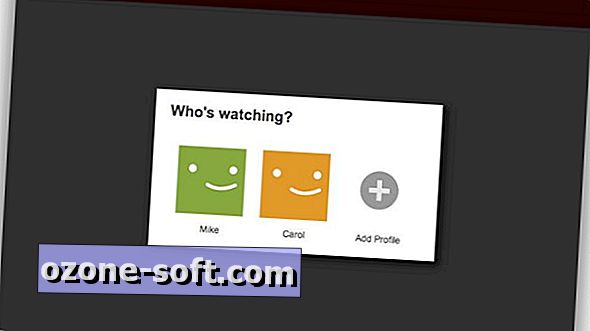



Deixe O Seu Comentário